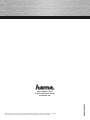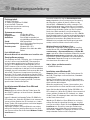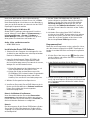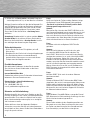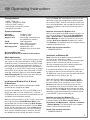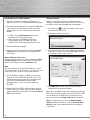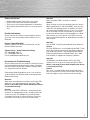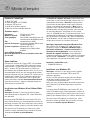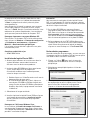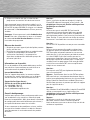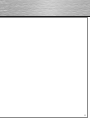La page est en cours de chargement...
La page est en cours de chargement...
La page est en cours de chargement...
La page est en cours de chargement...
La page est en cours de chargement...
La page est en cours de chargement...
La page est en cours de chargement...
La page est en cours de chargement...

8
Contenu de l´emballage :
1x Stick TNT USB
1x Pilote et logiciel sur CD-ROM
1x Antenne TNT passive
1x Guide d´installation imprimé
1x Mesures d´élimination des déchets
Systèmes requis :
Processeur : 1,5 Ghz ou plus élevé
Mémoire centrale : 512 MB ou plus
Carte graphique : DirectX 9.0c compatible avec une
mémoire locale de 64 MB minimum
Son : compatible avec AC97
Capacité du disque dur :
Une mémoire libre de 1 GB minimum
(recommandé NFTS)
Système d´exploitation :
Windows XP + SP 2
Windows Vista Edition 32bits
ou 64bits
Prise USB 2.0 disponible
Microsoft DirectX 9.0c ou une version plus élevée doit
être installé.
Autre condition :
Pour pouvoir recevoir les signaux TNT, il faut d´abord
s´assurer que l´alimentation TNT est garantie à votre
emplacement. Il se peut que dans des régions limitro-
phes, l´antenne TNT passive fournie ne suffise pas
pour obtenir une réception optimale. Dans ce cas, il est
recommandé d´utiliser soit une antenne de toit éventu-
ellement existante soit une antenne TNT active avec un
amplificateur intégré. Si vous souhaitez recevoir plus
d´informations sur l´alimentation TNT en Allemagne,
veuillez consulter le site Web www.ueberallfernsehen.de
.
Vous pourrez vérifier si votre lieu d´emplacement est
alimenté par le système TNT.
Installation sous Windows Vista Editions 32bits
et 64bits :
Remarque : Veuillez s´il vous plaît installer le pilote
avant de brancher le récepteur TNT à votre PC/ordina-
teur portable!
Insérez le pilote CD-ROM dans votre lecteur CD. Si le
menu CD ne démarre pas automatiquement, veuillez sé-
lectionner le lecteur CD, dans lequel vous avez inséré le
pilote CD puis double-cliquez sur le fi chier Autorun.exe!
Dès que le menu CD apparaît sur votre écran, sélec-
tionnez la langue souhaitée. Dans la fenêtre suivante,
sélectionnez Installer le pilote Windows.
La Contrôle de compte d´utilisateur va demander votre
accord pour la poursuite du procédé, cliquez alors sur
le bouton de commande -> Autoriser. Le programme
d´installation du pilote démarre alors; pour continuer,
cliquez sur le bouton de commande -> Next. Le pro-
gramme installe à présent le pilote correspondant sur
votre disque dur. Au bout d´un moment, vous recevrez
un message indiquant l´installation réussie, cliquez
alors sur -> Finish. Une fois l´installation terminée, il est
recommandé de redémarrer le système d´exploitation,
puis de brancher le récepteur TNT. Après le redémarra-
ge de Windows, une fois que le récepteur est branché,
au bout d´un instant il sera reconnu et installé.
Remarques importantes concernant Windows Vista :
Pour vérifier si le récepteur TNT a été installé cor-
rectement, cliquez sur Démarrer (Windows Logo) ->
Panneau de configuration -> Système et maintenance ->
Gestionnaire des périphériques. Le cas échéant, la
Contrôle de compte d´utilisateur
va vous demander
d´approuver cette action. Veuillez alors cliquer sur le bouton
de commande -> Continuer. L´inscription suivante doit
alors apparaître sans point d´exclamation jaune.
Contrôleurs audio/vidéo et jeu
• AF9015 BDA Device
Installation sous Windows XP :
Remarques : Veuillez s´il vous plaît installer le pilote
avant de brancher le récepteur TNT à votre PC/
ordinateur portable!
De plus, vérifiez que votre compte utilisateur dispo-
se de droits d´administrateur, dans le cas contraire,
l´installation ne fonctionnera pas.
Enfin, nous vous recommandons de vérifier auparavant
que le Service Pack de Microsoft le plus actuel est
installé.
Insérez le pilote CD-ROM dans votre lecteur CD. Si le
menu CD ne démarre pas automatiquement, veuillez sé-
lectionner le lecteur CD, dans lequel vous avez inséré le
pilote CD puis double-cliquez sur le fi chier Autorun.exe!
Dès que le menu CD apparaît sur votre écran, sélec-
tionnez la langue souhaitée. Dans la fenêtre suivante,
sélectionnez Installer le pilote Windows.
Mode d´emploi
f

9
Le programme d´installation du pilote démarre alors;
pour continuer, cliquez sur le bouton de commande
-> Next. Le programme installe à présent le pilote
correspondant sur
votre disque dur. Au bout d´un moment, vous recevrez
un message indiquant l´installation réussie, cliquez
alors sur -> Finish. Une fois l´installation terminée, il faut
redémarrer le système d´exploitation; c´est seulement
après que vous pourrez brancher le récepteur TNT.
Remarques importantes concernant Windows XP :
Pour vérifier si le récepteur TNT a été installé correcte-
ment, cliquez sur Démarrer -> Panneau de configuration
-> Performances et maintenance -> Système ->
Matériel -> Gestionnaire des périphériques.
L´inscription suivante doit alors apparaître sans point
d´exclamation jaune.
Contrôleurs audio/vidéo et jeu
• AF9015 BDA Device
Installation du logiciel Presto! PVR :
1. Allumez votre ordinateur et inscrivez-vous dans le
système Windows comme administrateur ou
utilisateur avec les droits correspondants.
2. Insérez le pilote CD-ROM fourni dans votre lecteur
si ce n´est pas déjà fait. Si le programme
d´installation ne démarre pas automatiquement,
suivez les étapes suivantes :
1. Double-cliquez sur l´icône Poste de travail avec le
bouton gauche de votre souris.
2. A l´aide du bouton droit de la souris cliquez sur
votre lecteur CD-ROM ou DVD dans lequel vous
venez d´insérer le pilote CD-ROM et sélectionnez
AutoPlay. A présent, le programme d´installation
va démarrer.
3. Sélectionnez la langue souhaitée.
4. Installez à présent le logiciel Presto! PVR en cliquant
sur le bouton de commande -> Installer le logiciel.
Suivez à présent les instructions du programme
d´installation .
Remarque sur l´Utilisateur Windows Vista :
Le cas échéant, la Contrôle de compte d´utilisateur va
vous demander d´approuver cette action, cliquez alors
sur le bouton de commande -> Continuer afin de rendre
possible l´installation du logiciel.
Information :
Vous trouverez le numéro de série du logiciel Presto!
PVR sur la pochette du CD. Veuillez conserver soigneu-
sement cette pochette car vous aurez besoin du numéro
de série à chaque installation!
5. Sur le pilote CD-ROM vous trouverez d´autres
indications et aides concernant le logiciel Presto!
PVR. Pour cela, cliquez sur le bouton de commande
Lire instruction, veuillez noter qu´éventuellement
vous devrez d´abord installer Adobe Acrobat Reader.
Vous le trouverez également sur le pilote CD-ROM.
6. Reliez maintenant le stick TNT USB de Hama avec
l´antenne TNT passive ou une autre antenne de votre
choix. Démarrez maintenant le logiciel en double-
cliquant sur votre Desktop sur l´icône Presto! PVR.
Recherche des programmes :
Avant de rechercher les programmes, assurez-vous que
l´antenne est reliée au récepteur TNT de Hama et que le
stick USB est bien raccordé à l´ordinateur.
1. Cliquez sur l´icône pour ouvrir le menu de
configuration et sélectionnez ensuite la rubrique
périphérique.
2.
Sélectionnez votre
périphérique
dans la liste des
périphérique
.
3. Sélectionnez la rubrique Programme dans le menu
de configuration et pour la région par ex. France
pour France. Pour rechercher un programme
cliquez sur le bouton de commande Chercher.

10
4. Cliquez sur Achever dès que la recherche des
programmes est terminée afin de fermer le menu.
Vous trouverez d´autres informations et détails sur le
logiciel Presto! PVR fourni et sur ses fonctions dans le
fi chier PDF du pilote CD-ROM. En cliquant sur le bouton
de commande -> Lire instruction du CD vous pourrez y
accéder.
Remarque : Il faut auparavant installer Adobe Acrobat
Reader. Pour cela, cliquez dans le menu sur le bouton
de commande Installer Acrobat Reader et suivez les
instructions du programme.
Mesures de sécurité :
• Ne placez pas votre appareil près de liquides, comme
par ex. près de l´eau.
• N´utilisez pas votre appareil dans un endroit humide.
• L´appareil ne comprend pas d´éléments de
construction à entretenir, c´est pourquoi les
réparations ne doivent être effectuées que par du
personnel spécialisé.
Informations sur le produit :
En cas de problème ou de produit défectueux, veuillez
vous adresser à votre commerçant spécialisé ou au
service de conseil de produits de Hama.
Internet/World Wide Web:
Pour les supports de produits, les nouveaux pilotes
ou pour de plus amples informations sur les produits,
veuillez consulter le site internet www.hama.com
Support Hotline (ligne directe) –
Service du conseil des produits Hama :
Tel. +49 (0) 9091 / 502-115
Fax. +49 (0) 9091 / 502-272
e-mail: [email protected]
Conseils de dépannage :
Veuillez noter que nous avons testé notre produit avant
son introduction sur le marché sur d´éventuels prob-
lèmes ou incompatibilités. Mais étant donné la multitude
de configurations de matériel différentes qui existent, il
est impossible de tester toutes les variations.
Si vous rencontrez un des problèmes suivants, veuillez
essayer de le résoudre comme il est décrit ci-dessous
avant de contacter le service de conseil des produits
de Hama!
Question :
Après l´installation du pilote et du logiciel, le logiciel
Presto!PVR indique le message d´erreur suivant : „Le
périphérique n´est pas prêt. Veuillez vérifiez que votre
périphérique est connecté.“
Réponse :
Assurez-vous que le stick USB TNT est branché
correctement à votre ordinateur/ordinateur portable
et qu´il est reconnu par votre système. Le problème
peut également provenir d´une mauvaise installation du
pilote. Veuillez s´il vous plaît relire et vérifier les notices
concernant l´installation dans ce manuel d´utilisation!
Question :
Les canaux TNT disponibles ne sont pas tous trouvables
Réponse :
Certains canaux peuvent être codés ou nécessitent
un appareil spécial et compatible avec MHP. Le stick
TNT Hama peut uniquement montrer les canaux non
codés, de plus il n´est pas toujours possible de recevoir
les canaux MHP. Si vous êtes certain que tous les
programmes disponibles n´ont pas été trouvés, essayez
de changer la place de l´antenne jusqu´à ce que vous
accédiez à tous les programmes. Une autre possibilité
est d´utiliser une antenne TNT avec un amplificateur
intégré ou une antenne toit.
Question :
Est-ce que le stick TNT peut également fonctionner
avec un autre logiciel?
Réponse : Partiellement. Avec le stick TNT des pilotes
BDA sont livrés qui normalement fonctionnent avec le
logiciel correspondant de fabricants tiers (par ex. Meida
Center, CyberLink PowerCinema ou Media Portal etc.).
Veuillez noter que nous ne pouvons pas offrir de support
pour les logiciels de tiers.
Question :
Sous Windows Vista Edition 64Bits, le logiciel Presto!PVR
affiche un message d´erreur, signalant que „Le
périphérique n´est pas prêt. Veuillez vérifiez que votre
périphérique est connecté.“.
Réponse :
Ce défaut est causé par le pilote de cartes son de
Microsoft. Veuillez installer le nouveau pilote du
fabricant de votre carte son ou de vos chips son afin de
solutionner le problème.
La page est en cours de chargement...
-
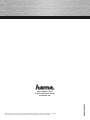 1
1
-
 2
2
-
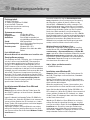 3
3
-
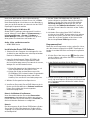 4
4
-
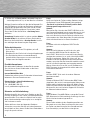 5
5
-
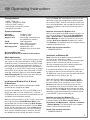 6
6
-
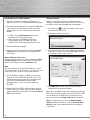 7
7
-
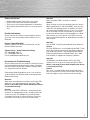 8
8
-
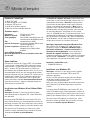 9
9
-
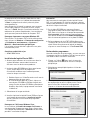 10
10
-
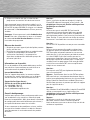 11
11
-
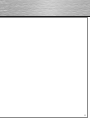 12
12
dans d''autres langues
- English: Hama 00062759 Owner's manual
- Deutsch: Hama 00062759 Bedienungsanleitung
Documents connexes
-
Hama 00053125 Le manuel du propriétaire
-
Hama 00039777 Le manuel du propriétaire
-
Hama 00062757 Le manuel du propriétaire
-
Hama 00011524 Le manuel du propriétaire
-
Hama 00053280 Le manuel du propriétaire
-
Hama 00062793 Le manuel du propriétaire
-
Hama 00053127 Le manuel du propriétaire
-
Hama 00053330 Le manuel du propriétaire